Oglas
Se sprašujete, kako posneti zaslon na napravo Android? Morda želite pokazati, kako dobro ste končali igro, ali nekomu pomagati najti element z nastavitvami. Mogoče se vam zdi, da posnamete video klepet ali pokažete aplikacijo ali igro, ki ste jo razvili.
Ne glede na to, boste potrebovali aplikacijo snemalnika zaslona za Android. Na voljo je več možnosti, od vgrajenih orodij do aplikacij tretjih oseb. Tu so najboljši aplikacijski snemalniki zaslona Android, skupaj z eno možnostjo za razvijalce.
5 najboljših aplikacij snemalnika zaslona za Android
Če želite ohraniti preprosto, lahko v napravo namestite preprost snemalnik zaslona Android. Preprosto zaženite aplikacijo, zadržite zapis, preklopite naloge v aplikacijo ali igro, ki jo želite posneti, in se igrajte.
Po nekaj testiranjih in raziskavah smo pet najboljših aplikacij snemalnika zaslona za Android izbrali naslednje možnosti:
- Igre Google Play
- Snemalnik zaslona
- AZ snemalnik zaslona
- Snemalnik zaslona Mobizen
- Airdroid
Vendar imate druge možnosti za to. Na primer, proizvajalec vašega telefona je morda s svojo napravo vključil aplikacijo za snemanje zaslona. Če uporabljate Android ROM po meri, je morda v njem zapisan snemalnik zaslona.
Poleg tega lahko zaslon naprave snemate tudi s sistemom SDK za Android. Pojdite na konec seznama, če želite izvedeti, kako to deluje.
1. Kako skrbeti za snemanje v Androidu z igrami Google Play
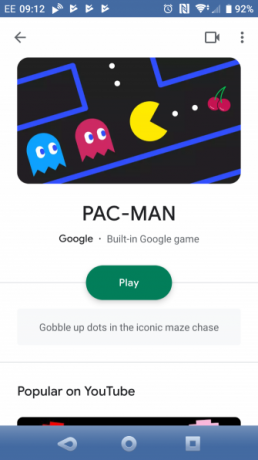
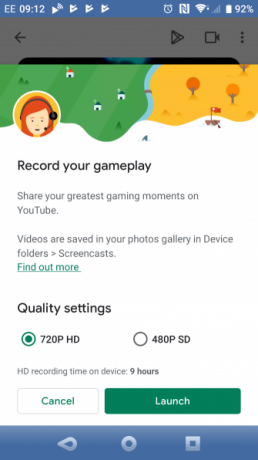

Prvi način snemanja iger na Android je uporaba iger Google Play. To vam omogoča, da s integracijo iger Google Play posnamete poljuben naslov.
Najprej v napravi odprite središče Play Games, nato preklopite na My Games. Pomaknite se levo in desno po seznamu, da poiščete želeno igro, in tapnite, da izberete. V zgornjem desnem kotu pogleda bi morali videti ikono kamere. Tapnite to za začetek snemanja.
Na voljo imate dve možnosti za kakovost videoposnetka: 720P HD in 480P SD. Videti morate tudi, koliko časa za snemanje v HD ostane glede na shranjevanje v vašem telefonu.
Za nadaljevanje izberite kakovostno nastavitev in nato Kosilo. Igra se bo odprla z naborom kontrolnikov snemalnika zaslona. Te lahko povlečete po zaslonu, tako da držite ikono igre (ali sliko s fotoaparata). Videli boste tudi ikono mikrofona, ikono kamere in gumb za snemanje. Tapnite prvi dve, da izklopite in vklopite. The Posneti Gumb, ko ga enkrat pritisnete, bo posnel tri sekunde.
Ko tapnete Nehaj, video se shrani v vašo napravo. Lahko ga uredite ali naložite neposredno na YouTube.
Zanimivo je, da niste omejeni na igre. Če so vidni gumbi za snemanje zaslona, lahko odprete aplikacijo in jo tudi posnamete.
Prenesi:Igre Google Play (Prost)
2. Snemite svoj zaslon Android s snemalnikom zaslona
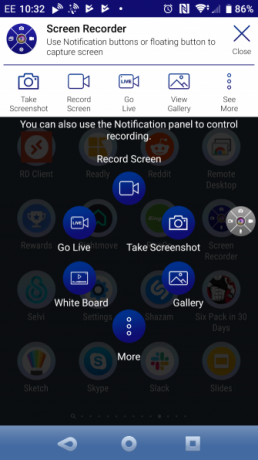
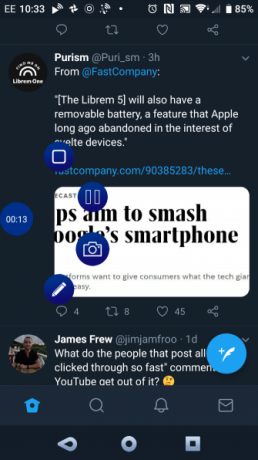
Prej znan kot EZ Screen Recorder, je ta intuitivna aplikacija orodje za snemanje zaslona z enim dotikom. Ne glede na to, ali snemate igre ali aplikacije, ponuja neomejen čas snemanja, urejevalnik slik in orodje za urejanje videov. Iz aplikacije lahko celo prehajate v živo in dodate pogled iz kamere telefona.
Snemanje zaslona Android nadzorujete s plavajočimi kontrolami, ki jih lahko postavite kamor koli na zaslonu.
Aplikacija omogoča pretakanje videov na YouTube, Facebook, Twitch in druge. Medtem lahko po želji prilagodite hitrost slik, bitrate, kakovost videoposnetka in stiskanje.
Prenesi: Snemalnik zaslona (Prost)
3. AZ snemalnik zaslona


AZ Screen Recorder je prilagodljiva možnost, ki deluje na starejših napravah (Android 5 Lollipop in novejše) brez korenin. Primerno je tudi za trenutne naprave s kopico konfiguracij, ki vam bodo pomagale posneti zaslon Android.
Prilagodite lahko ločljivost posnetkov ter nastavite hitrost slike, hitrost slike in orientacijo. Obstaja tudi možnost snemanja v časovnem poteku. Ponovno začnete in nadzorujete posnetke s premičnimi krmilnimi elementi menija. Zvok lahko celo snemate iz telefona in vključite pogled s sprednje kamere.
Po potrebi lahko v aplikaciji urejate posnetke. AZ olajša njihovo preprosto skupno rabo prek želenega družbenega omrežja ali nalaganje na YouTube.
Prenesi: AZ snemalnik zaslona (Na voljo so brezplačni nakupi v aplikacijah)
4. Snemalnik zaslona Mobizen


Trdi se, da je "najbolj udoben in priročen snemalnik zaslona". Mobizen ponuja orodja, ki jih potrebujete za snemanje iger in aplikacij v hipu.
S pomočjo obveznega plavajočega menija Mobizen omogoča snemanje zaslona Android v velikosti do 1440p, kar je ločljivost 2K. Največ je 60 sličic na sekundo, kar omogoča vrhunske, kakovostne posnetke. Posnetki lahko vključujejo vašo reakcijo (prek "facecam" - sprednje kamere vašega telefona) in zvok iz mikrofona vašega telefona.
Za svoje videoposnetke lahko uporabite tudi vodni žig po meri, kar vam omogoča, da obdržite lastništvo in zgradite svojo osebno blagovno znamko. Vendar boste morali plačati za odklepanje privzetega vodnega žiga.
Mobizen Screen Recorder ponuja tudi različice za platforme za naprave Samsung in LG.
Prenesi: Snemalnik zaslona Mobizen (Na voljo so brezplačni nakupi v aplikacijah)
Prenesi: Mobizen Screen Recorder za Samsung (Na voljo so brezplačni nakupi v aplikacijah)
Prenesi: Mobizen Screen Recorder za LG (Na voljo so brezplačni nakupi v aplikacijah)
5. AirDroid

AirDroid morda ni prva aplikacija, ki pride na misel, ko razmišljate o snemanju zaslona naprave Android. Vendar lahko to orodje za zrcaljenje zaslona uporabite za snemanje videoposnetkov svoje dejavnosti na Android v računalniku.
Za to boste potrebovali namizno aplikacijo in ne spletni vmesnik.
Preprosto namestite aplikacijo Android in namizje ter ustvarite račun. Nato z aplikacijo sinhronizirajte telefon z računalnikom. V namizni aplikaciji izberite AirMirror> Način samo za ogled in opazili boste ikono video kamere. Kliknite to, da začnete s snemanjem, nato pa začnite uporabljati telefon, kot je bilo načrtovano.
Posnetki se shranijo v vaš računalnik - natančno preverite na zaslonu z nastavitvami AirDroid. Opazili boste, da s to raztopino ni orodij za urejanje obrazov ali na krovu. Namesto tega velja za obstoječe uporabnike AirDroid ali za vse, ki ne potrebujejo funkcij običajnega snemalnika zaslona Android.
Če AirDroid ne deluje za vaše potrebe, drugo Aplikacije za zrcaljenje zaslona Android so na voljo. Kot možnost lahko ponudijo tudi snemanje zaslona.
Prenesi: AirDroid (Brezplačna, naročnina na voljo)
Prenesi: AirDroid namizni odjemalec (za Windows ali Mac)
Naredite snemanje zaslona s SDK za Android
Aplikacije za snemanje zaslona so lahko za nekatere težave. Na primer, lebdeči krmilnik je težko uporabljati z večjimi prsti. Lahko se prikaže tudi v končanem videoposnetku - nekaj, kar se vam zdi nezaželeno.
Če aplikacija ni primerna, lahko namesto tega uporabite Android SDK (Software Development Kit) in Android Debug Bridge (ADB). S tem tekom v računalniku lahko snemate zaslon Android brez posebne aplikacije.
Android SDK je združljiv z Androidom 4.4 in novejšimi različicami. Začnite z namestitvijo iz Stran z orodji za razvijalce za Android Studio.
Nato se sklic na naš vodnik za Android ADB Kako uporabljati ADB in Fastboot v Androidu (in zakaj bi ga morali)Če se naučite obvladati ADB in Fastboot, lahko vaše izkušnje s Androidom postanejo veliko boljše. Preberi več da ga nastavite v računalniku in telefonu Android. Ko deluje, povežite telefon z osebnim računalnikom s pravilnim kablom USB in zagotovite, da je zaslon odklenjen. Zaženite ukazno vrstico in vnesite naslednje:
zaslon snemanja adb lupine /sdcard/FILENAME.mp4(Ne pozabite spremeniti "FILENAME" v ime, ki mu želite dati datoteko.)
S tem se začne snemanje. Nato lahko začnete uporabljati telefon, morda, da pokažete, kako uporabljati aplikacijo. Ko končate, pritisnite Ctrl + C ustavite snemanje in shranite datoteko MP4 v telefon.
Vse, kar potrebujete za snemanje aplikacij in iger na Android
Ne glede na vaš najljubši pristop, če potrebujete način za snemanje aplikacij na Android, poiščite nekaj primernega. Ne glede na to, ali gre za vgrajeno funkcionalnost Google Play (ali nekaterih iger) ali namensko aplikacijo, ne pozabite uporabiti rešitve, ki vam je všeč.
Ko posnamete posnetke, kaj sledi? No, lahko ga za urejanje sinhronizirate s svojim računalnikom ali pa uporabite Aplikacija Android urejevalnik videov 10 najboljših aplikacij za urejanje videovZa urejanje videoposnetkov ni nujno potreben močan računalnik. Tu so najboljše aplikacije za urejanje videoposnetkov za začetnike video urednikov. Preberi več !
Christian Cawley je namestnik urednika za varnost, Linux, samostojno delo, programiranje in razloženo tehnologijo. Proizvaja tudi Zares uporaben Podcast in ima bogate izkušnje na področju podpore za namizje in programsko opremo. Christian je sodelavec revije Linux Format, kristjalec Raspberry Pi, ljubitelj Lego in ljubitelj retro iger.